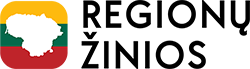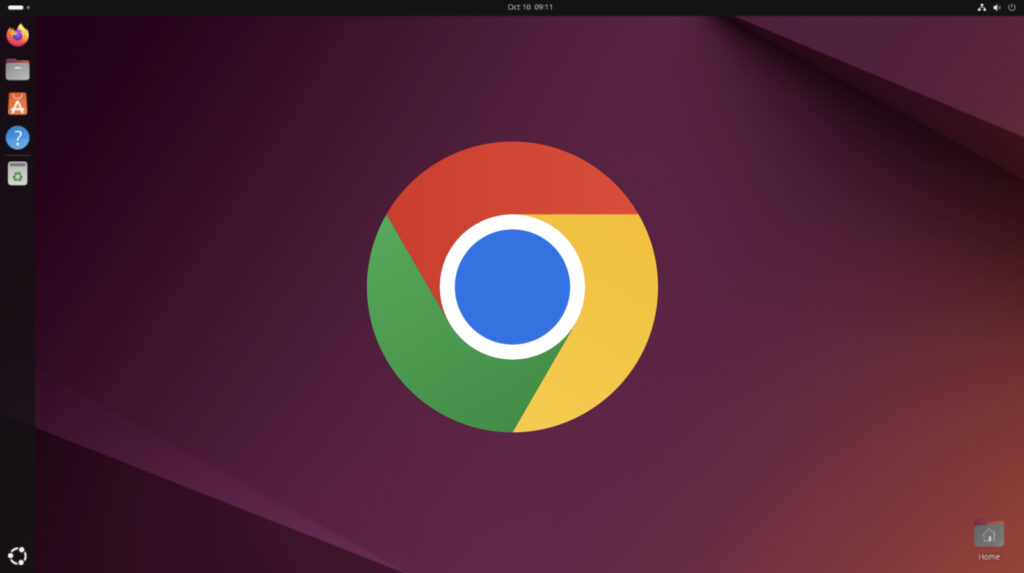„Google Chrome“ yra populiariausia interneto naršyklė ir dėl rimtos priežasties. Tai greitai, turi didelę plėtinių biblioteką ir puikiai integruojama su kitais „Google“ produktais. Nors „Chrome“ oficialiai nėra „Ubuntu App Store“ dalis, galite ją atsisiųsti tiesiogiai iš „Google“. Ir šiame vadove mes padėsime jums dviem paprastais būdais, kaip įdiegti „Chrome“ „Ubuntu“.
1. Įdiekite „Chrome“ į „Ubuntu“ naudodami GUI
Taip galite įdiegti „Google Chrome“ „Ubuntu“ naudodami GUI:
- Atidarykite dabartinę interneto naršyklę
Atidarykite numatytąjį „Firefox“ diegimą „Ubuntu“.
- Eikite į oficialią „Google Chrome“ svetainę
Apsilankykite https://www.google.com/chrome ir spustelėkite mygtuką „Atsisiųskite„ Chrome ““.
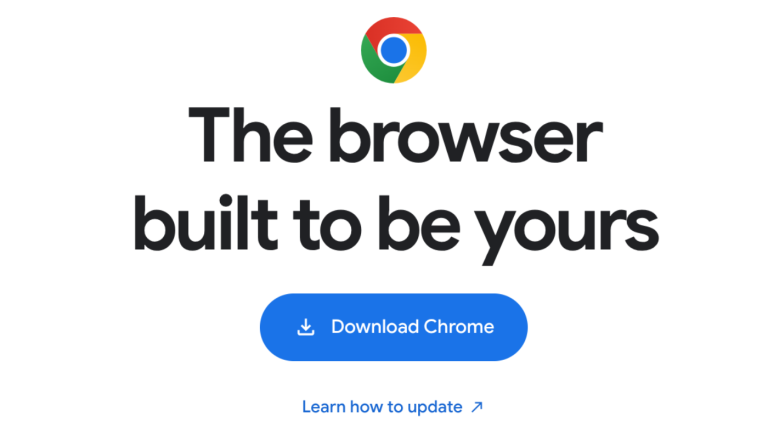
- Pasirinkite tinkamą paketą
Kai būsite paraginti, pasirinkite „Debian/Ubuntu“ .debo paketą ir spustelėkite „Priimti ir įdiegti“.
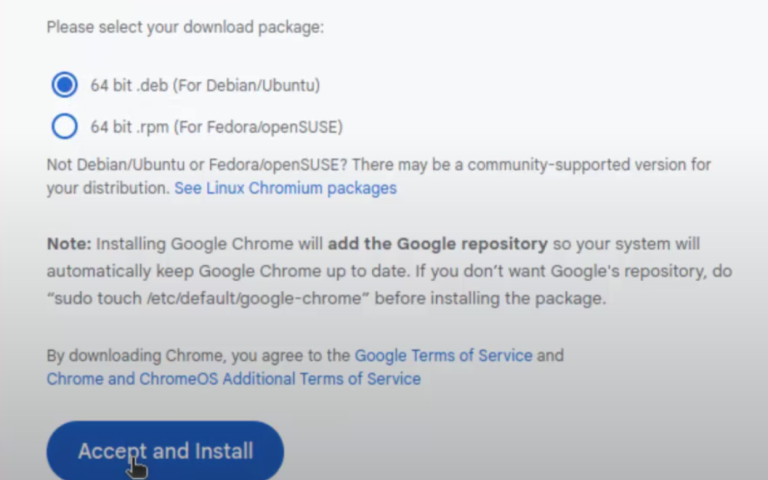
- Išsaugokite failą
Pasirinkite, kur norite išsaugoti atsisiųstą failą (paprastai jūsų atsisiuntimo aplanką) ir leiskite jam atsisiųsti.
- Atidarykite atsisiųstą failą
Kai atsisiuntėte, eikite į failą savo failų tvarkyklėje ir dukart spustelėkite jį. Jis bus atidarytas „Ubuntu“ programinėje įrangoje arba panašiame paketo diegimo programoje.
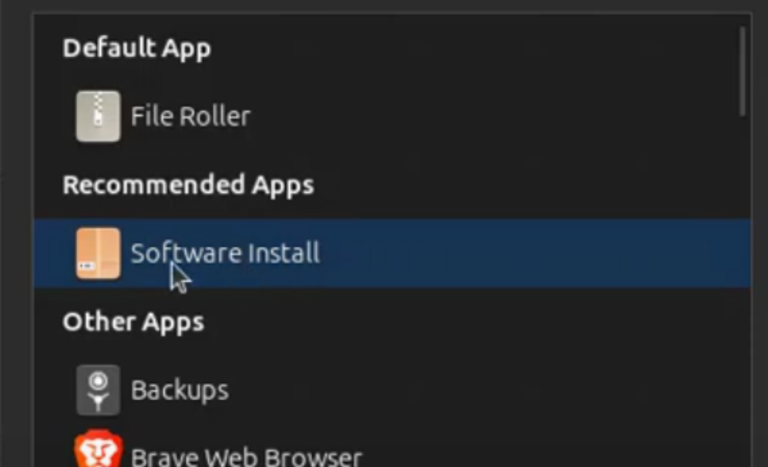
- Spustelėkite „Įdiegti“
Diegimo programos lange spustelėsite mygtuką Įdiegti. Gali būti paprašyta įvesti slaptažodį, kad būtų galima autentifikuoti diegimą.
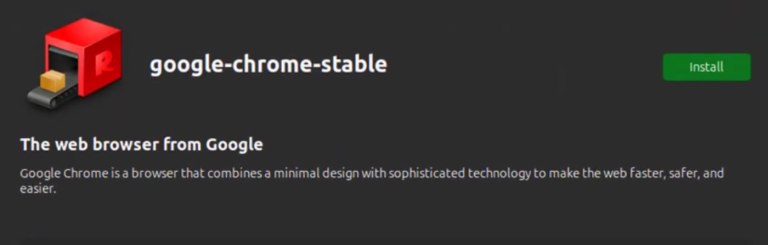
- Atidarykite „Google Chrome“
Įdiegę „Chrome“ bus prieinamas jūsų programų sąraše. Paleiskite jį ir, jei norite, nustatykite jį kaip numatytąją naršyklę.
2. Įdiekite „Chrome“ į „Ubuntu“ naudodami terminalą
Terminalo naudojimas yra greitas ir tiesioginis būdas įdiegti „Google Chrome“ „Ubuntu“. Tiesiog atlikite šiuos veiksmus:
- Atidarykite terminalą: Galite atidaryti paspausdami „Ctrl + Alt + T“ arba naršydami į „terminalą“ programos meniu.
- Atsisiųskite „Chrome .deb“ paketą: Naudokite šią komandą norėdami atsisiųsti diegimo paketą tiesiai iš „Google“ svetainės-
wget https://dl.google.com/linux/direct/google-chrome-stable_current_amd64.deb - Įdiekite atsisiųstą paketą: Tada įdiekite atsisiųstą paketą naudodami šią komandą-
sudo dpkg -i google-chrome-stable_current_amd64.deb
- Ištaisykite trūkstamas priklausomybes: Jei gausite klaidą, paleiskite šiuos veiksmus, kad ją ištaisytumėte
sudo apt-get install -f
- Paleiskite „Google Chrome“: Įdiegę galite paleisti „Chrome“ naudodami šią komandą-
google-chrome-stable
Išvada
Įdiegę turėsite savo žymes, istoriją ir plėtinius po ranka. Nepriklausomai nuo to, kuris metodas jums patinka, „Google Chrome“ įdiegimas „Ubuntu“ yra nepaprastai paprasta užduotis. Tai yra žaibiško greičio sąrankos procesas, kuris kiekvieną dieną prieigą prie interneto prieiga prie interneto yra daug paprastesnis ir lengviau.